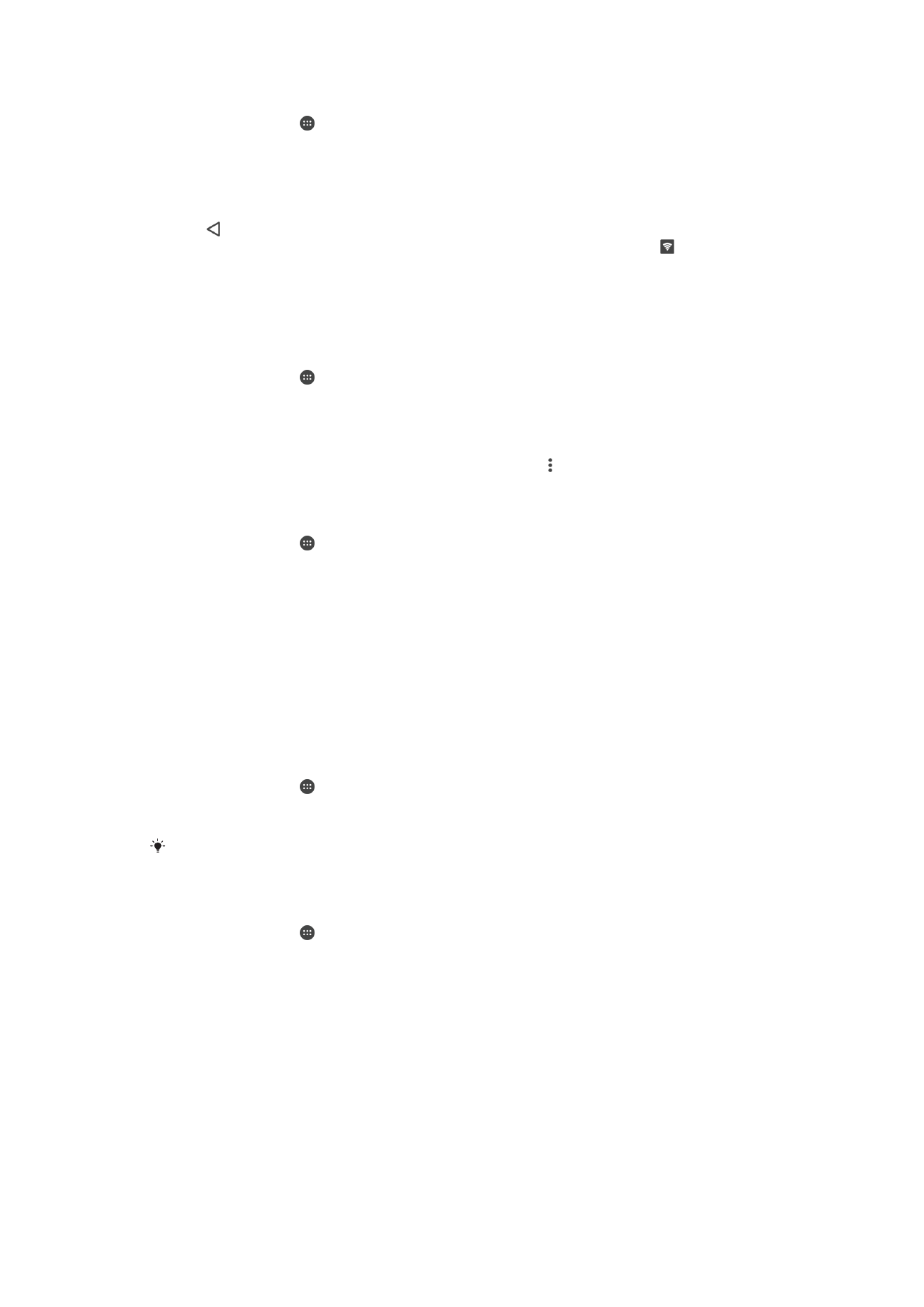
控制數據使用
調校數據使用設定可幫助您更好地控制數據使用,但無法保證阻止產生額外費用。
開啟或關閉數據流量
1
在主屏幕中,輕按 。
2
尋找並輕按設定
> 數據用量。
3
輕按流動數據流量滑桿以開啟或關閉數據流量。
數據流量關閉時,您的裝置仍然可以建立
Wi-Fi和 Bluetooth®連接。
設定數據使用量警告
1
確保流動數據流量已經開啟。
2
在主屏幕中,輕按 。
3
尋找並輕按設定
> 數據用量。
4
如要設定警告等級,請將警告線拖曳到所需的數值。您亦可以輕按線旁邊顯示的
數字,以手動輸入數據用量限制。當數據流量接近您設定的等級時,您將會收到
警告通知。
45
這是本出版的內部版本。
© 只印製作私人用途。
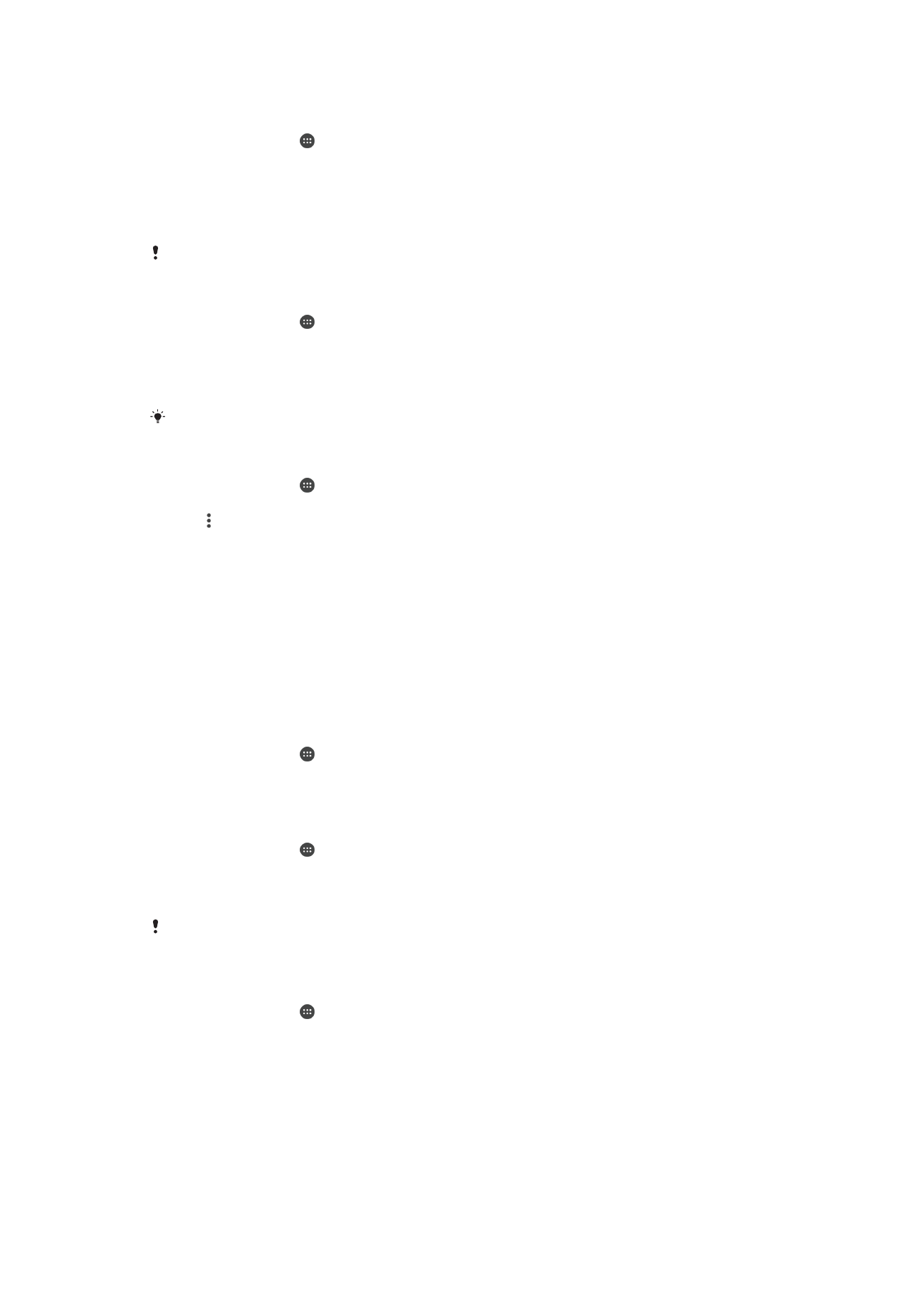
設定流動數據用量限制
1
確保流動數據流量已經開啟。
2
在主屏幕中,輕按 。
3
尋找並輕按設定
> 數據用量。
4
輕按流動數據欄目。
5
輕按設定流動數據限制旁的滑桿以啟用功能,然後輕按確定。
6
如要設定流動數據用量限制,請將數據限制線拖曳至所需的數值。您亦可以輕按
線旁邊顯示的數字,以手動設定數據用量限制。
在流動數據用量達到設定限制後,裝置上的流動數據流量會自動關閉。
控制個別應用程式的數據使用
1
在主屏幕中,輕按 。
2
尋找並輕按設定
> 數據用量。
3
輕按您要控制的應用程式,然後輕按限制應用程式背景數據滑桿,最後輕按確
定。
4
若要存取該應用程式的更具體設定,輕按應用程式設定並執行所需的更改。
如果您變更相關的數據使用量設定,可能會影響個別應用程式的效能。
檢查數據用量
1
在主屏幕中,輕按 。
2
尋找並輕按設定
> 數據用量。
3
輕按 ,然後輕按顯示 Wi
‑Fi。
4
如要查看透過
Wi-Fi傳輸數據量的相關資料,輕按 Wi-Fi 標籤。
5
如要查看透過流動數據連線所傳輸的數據量資料,輕按流動數據標籤。